第三章 中文word2000 的使用
中文WORD2000的应用

第一章中文WORD2000的应用第一节WORD2000的入门一、WORD2000的启动常用的启动方法有两种:1、使用菜单启动2、使用快捷图标启动,双击该图标二、WORD2000窗口的组成由标题栏、菜单栏、工具栏、滚动条、标尺、编辑区、文档视图以及状态栏等元素组成。
工具栏默认显示的是常用工具栏和格式工具栏,显示或隐藏工具栏有两种方法一是单击“视图”菜单下的“工具栏”命令,二是在工具栏上单击鼠标右键,然后从弹出的快捷菜单中单击要显示的或隐藏的工具栏。
三、WORD2000窗口的退出1、单击控制菜单按钮,选择“退出”命令2、选择文件退出第二节文档的创建、保存、关闭及打开一、建立新文档二、页面设置WORD2000中文版是“所见即所得”,页面设置就是对文章的总体版面的设置及纸张大小的选择。
三、输入文本单击任务栏右端的“EN”图标,从中可以选择一种输入法,用键盘操作,按键切换不同的输入法,原则上进行单纯的字符输入。
第二章文档的编辑第一节文档的修改一、选择文本选择文本后,被选中的部分高亮显示,分几种情况:1、选择一个字符,鼠标双击要选择的字符,或将鼠标指针移到字符前,拖动一个字符的位置,选择多个字符,将鼠标指针移到第一个字符前,按住鼠标左键不放,直到最后一个字符,放开鼠标左键,或单击起点,然后移到终点,再单击一次。
二、复制、剪切和粘贴剪贴板是操作系统中临时存放数据的地方,作为中介在应用程序之间交换文件,图像信息,剪取指将文档中的部分内容剪取下来,并将这部分内容放置在剪取板上。
复制指将文档中的部分内容复制一份放置到剪取板上。
三、字符的查找与替换查找是指在当前活动的文档窗口中搜寻特定的字符或字符串。
替换是指在当前活动的文档窗口中搜寻特定的字符或字符串,并以新的字符串取代这个原有的字符串。
第二节多文档操作一、打开多个窗口想打开多个另外的文档,其操作方法与在WORD窗口中打开一样。
二、转换文档窗口通过“窗口”菜单转换文档,如果用户打开了多个窗口,而没有“全部重排”,只显示一个文档,打开“窗口”菜单项,下部将显示所有打开的文档名。
中文Word 2000的使用
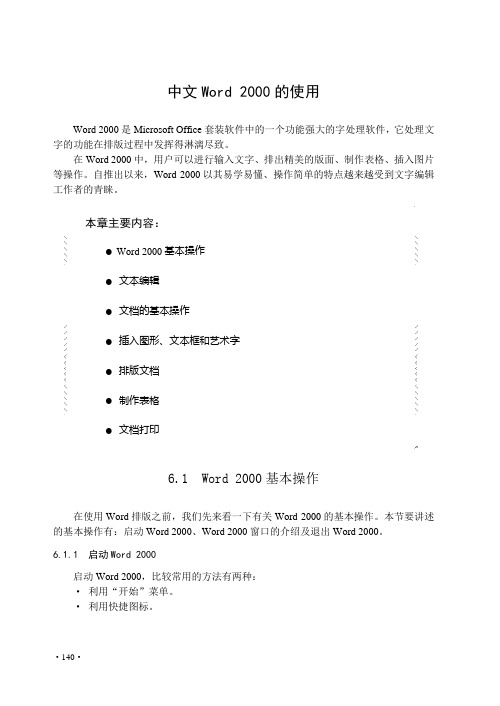
中文Word 2000的使用Word 2000是Microsoft Office套装软件中的一个功能强大的字处理软件,它处理文字的功能在排版过程中发挥得淋漓尽致。
在Word 2000中,用户可以进行输入文字、排出精美的版面、制作表格、插入图片等操作。
自推出以来,Word 2000以其易学易懂、操作简单的特点越来越受到文字编辑工作者的青睐。
本章主要内容:Word 2000基本操作文本编辑文档的基本操作插入图形、文本框和艺术字排版文档制作表格文档打印6.1 Word 2000基本操作在使用Word排版之前,我们先来看一下有关Word 2000的基本操作。
本节要讲述的基本操作有:启动Word 2000、Word 2000窗口的介绍及退出Word 2000。
6.1.1 启动Word 2000启动Word 2000,比较常用的方法有两种:·利用“开始”菜单。
·利用快捷图标。
1. 从“开始”菜单中启动中文Word 2000单击“开始”菜单中的“程序”菜单中的Microsoft Word(如图6-1所示)命令,即可打开Word。
2. 利用快捷方式启动Word 2000:创建了快捷图标,用户只要双击,即可启动Word。
具体操作步骤如下:(1)单击“开始”按钮,指向“程序”菜单中的Microsoft Word命令。
图6-1 从“开始”菜单下启动Microsoft Word(2)按下Microsoft Word,将它拖到桌面,即可在桌面上创建启动Word的快捷键。
如图6-2所示。
按住Microsoft Word并拖动桌面上出现启动Word的快捷图标图6-2 创建快捷图标6.1.2 Word 2000窗口介绍当成功启动了Word 2000软件后,系统就会自动打开一个名为“文档1”的Word文档,如图6-3所示。
6.1.3 退出Word 2000退出中文Word 2000的方法可任选以下几种方法中的一种:·选择“文件”菜单中的“退出”命令。
第三章word常识

第三章word常识第三章Word2000字处理软件一、是非题1.选择“视图(V)/工具栏(T)”命令,可以在打开子菜单中看到“常用”和“格式”前面没有打勾,这说明这两组工具栏显示在屏幕上。
A. 对B. 错2. 可以使用格式工具栏上的按钮去启动字数统计功能。
A. 对B. 错3. 可以从菜单栏或常用工具栏中获取帮助信息。
A. 对B. 错4. 单击常用工具栏上的“新建”按钮,可以快速地以默认模板建立一个新文档。
A. 对B. 错5. 按Ctrl+Shift键可以切换“全角/半角”状态。
A. 对B.错6. 选择“插入”菜单中的“定位”命令,可在屏幕上显示出定位对话框。
A. 对B.错7. 要选择文档中“Word”这个英文单词,只要用鼠标左键单击这个单词即可。
A. 对B. 错8. 如果要用鼠标选择一整段文字,则只要在段内任意位置处三击鼠标左键即可。
A. 对B. 错9. 在Word中,当按住垂直浏览滑块进行拖动时,会在文档窗口中显示相应的页码提示信息,表明将在屏幕上显示哪一页的内容。
A. 对B. 错10. 单击“文件”菜单,在弹出的下拉菜单底部会显示最近打开过的几个文件名。
缺省时,“文件”菜单列出五个文件名。
A. 对B. 错11. Word最强有力的功能之一是具有多级“撤销”命令。
A. 对B. 错12. 在所有编辑操作之前必须先选择操作对象。
A. 对B. 错13. 按快捷键“Ctrl+V”可删除已经选定的文本。
A. 对B. 错云南省高等学校计算机等级考试(一级)习题及模拟试题for Windows2000(修订版)14. 选择“插入(I)/对象(O)”命令不能启动Word2000提供的公式编辑器“Microsoft公式3.0”。
A. 对B. 错15.Word允许一次删除多个“自动图文集”词条。
A. 对B. 错16.对于中文字号来说,字号越大所表示的字符也越大。
A. 对B. 错17.字符格式可通过“格式/段落”命令打开的对话来设置。
Word2000基础
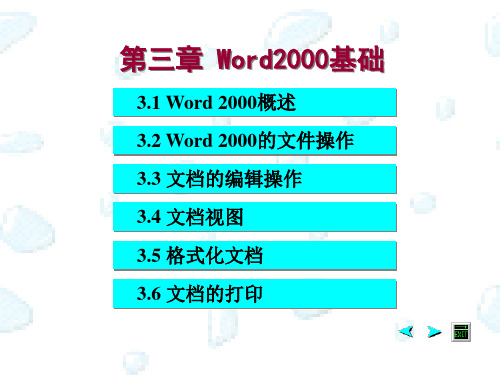
四、Web版式视图
1、可以优化文档版式,按照在浏览器中的显示效果显 示,使联机阅读更方便。
2、切换方式:“视图”菜单或窗口左下角的按钮
五、文档结构图
1、可以帮助用户组织与管理长文档。 2、切换方式:“视图”菜单 3、左右窗口大小调整
六、全屏显示
1、切换方式:“视图”菜单 2、返回:“关闭全屏显示”按钮
五、插入特殊内容
1、插入日期与时间 操作:插入、日期与时间
2、插入分隔符(分页符或分节符) 操作:插入、分隔符 说明:使用Ctrl+Enter也可插入分页符
3、插入页码:插入、页码 4、插入符号:插入、符号 5、插入特殊符号:插入、特殊符号
六、文档编辑工具
1、撤消与恢复 2、查找与替换:编辑、查找或替换 3、定位:编辑、定位 4、拼写与语法检查
四、移动和复制文本
1、移动文本 1)使用剪贴板:选定、剪切(Ctrl+X)、粘贴(Ctrl+V) 2)使用鼠标:选定、鼠标拖动 3)单击右键移动文本:选定、Ctrl+单击右键
2、复制文本 1)使用剪贴板:选定、复制(Ctrl+C)、粘贴 2)使用鼠标:选定、Ctrl+鼠标拖动 3)单击右键:选定、Ctrl+Shift+目标处单击右键
只有开始一个新段落时才按回车键。
3、段落标记:“显示/隐藏”按钮或“视图”菜单、 显示段落标记
4、文字居中与首行缩进:对齐方式及标尺
5、行间距、段间距与走纸换页
三、保存和关闭文档
1、保存新文档 保存新建文档:保存或另存为 再次保存文档:保存 Word97文档默认的扩展名为.DOC 2、文档另存为 3、设置保存选项:文件、另存为、工具、常规选项 4、关闭文档
计算机应用基础教程第3章Word 2000文字处理

3.2 文档的编辑
• 3.2.4 删除、移动、复制文本 • 1. 删除文本 • 如果要删除大块文本,可以先选定该文本块,然后按Delete键将 其删除。 • 如果要将选定文本块删除,并保存到剪贴板中,可以单击【常用 】工具栏中的【剪切】按钮 或者按Ctrl+X键。 • 对于所选定的文本,可以直接输入新的文本,这时既删除了所选 的文本,又在所选文本处插入了新的内容。 • 另外,使用BackSpace键,可删除光标前的字符;使用Delete键 可删除光标后的字符;使用Ctrl+BackSpace键,向前删除一个英 文单词或汉字词组;使用Ctrl+Delete键,向后删除一个英文单 词或汉字词组。
技能
实践
第3章 Word 2000文字处理
• • • • • 3.1 3.2 3.3 3.4 3.5 Word概述 文档的编辑 文档排版 Word的图形功能 Word的表格制作
3.1 Word概述
• • • • • • • • • 3.1.1 3.1.2 3.1.3 3.1.4 3.1.5 3.1.6 3.1.7 3.1.8 3.1.9 Office 2000 简介 Word的运行环境 Word的启动与退出 窗口组成 创建新文档 打开已有文档 保存文档 关闭文档 获取帮助
• 3.1.7 保存文档 • 输入的文档应及时保存,以免丢失信息,且有利于后 续修改。 • 1. 新文档的保存 • 操作步骤如下: • (1) 鼠标单击【格式】工具栏上【保存】按钮 ,显示 【另存为】对话框, • (2) 在对话框中确定保存位置、文件名和保存类型。 • (3) 单击【确定】完成。 • 注意:对未保存过的新文档,通过快捷键【Ctrl+S】 也可打开【另存为】对话框。
第3章 中文Word 2000 的基本操作

第3章中文Word 2000基本操作制作人:王维杰第3章中文Word 2000 的基本操作3.1Word 2000 介绍3.2 文档的创建与编辑3.3排版文档3.4页面设置与打印3.5表格的制作3.6自动图文集的使用3.7插入图形和艺术字3.8 绘制图形3.9使用模板与样式3.10为Word文档添加水印3.11邮件合并3.12宏的录制与使用3.1Word 2000 介绍☎3.1.1 Word 2000的基本功能☎3.1.2 启动Word 2000☎3.1.3 Word 2000界面组成☎3.1.4 退出Word 2000返回3.1.1 Word 2000的基本功能3.1.2 启动Word 20003.1.3 Word 2000界面组成Word 窗口标题栏工具栏标尺状态栏滚动条文档工作区菜单栏1.标题栏2.菜单栏3.工具栏4.标尺5. 编辑区6.状态栏7.滚动条3.1.4 退出Word 20003.2 文档的创建与编辑☯3.2.1 创建空文档☯3.2.2 文字的输入及修改☯3.2.3 文本内容的选取☯3.2.4 文本的移动、复制与删除☯3.2.5 查找和替换返回3.2.1 创建空文档常用的创建空白文档方法有:在桌面空白处按鼠标右键,弹出快捷菜单。
在快捷菜单中选择‚新建‛的‚Microsoft Word文档‛命令,如图所示:3.2.2 文字的输入及修改3.2.3 文本内容的选取若对文本内容进行复制、移动或删除,首先要选取文本内容。
根据所需,对不同部分文本的选取方法有:3.2.4文本的移动、复制与删除常用的移动方法有:常用的复制方法有:常用的文本删除方法有:3.2.5 查找和替换当需要在文章中查找某个词或统一替换某一部分内容时,若用鼠标移动的方法去完成会感到非常困难,这时我们可以利用word编辑菜单中的替换功能。
例如:在图所示的文档中查找“电脑”二个字,并替换成“计算机”。
在此输入要查找的内容在此输入要替换的内容试一试:文档中查找“手机”两个字,并替换为“移动电话”。
医学计算机应用基础-第3章中文word2000的使用

1
2
3
自动保存文档
Windows XP
设置文档安全
自动保存文档
Windows 2000
选择文件名
打开最近使 用过的文件
输入文件名
文本的编辑操作
定位插入点 选择文本块 文本的基本编辑(插入、修改、删除、移 动、复制) 文本的查找与替换 文本的编辑工具(撤消与恢复等) 自动更正
可按后面的方法 选择文本,再按 Del键,可删除 一段文字
复制文本
复制文本 1.选择要复制的文本 2. 选择“编辑”菜单中 的复制命令或按 “复制“按钮 3. 将插入点移到要 粘贴的新位置 4. 选择“编辑”菜单中 的粘贴命令或按 “粘贴”按钮
移动文本
移动文本
1.选择想移动的文本 2. 选择“编辑”菜单中 的“剪切”命令或单 击“剪切”按钮 3. 在文本将出现的位 置处单击以放置新 的插入点 4. 选择“编辑”菜单中 的“粘贴”命令或单 击“粘贴”按钮
使用标尺
“格式” 栏中的 “段落” 对话框
设置段落格式—调整间距
设置段间距 段前 段后 行间距
设置段落格式—创建项目符号和编号
设置段落格式—复制字符和段落格式
设置段落格式—查看字符和段落格式
重新排列文字
设置分栏
插入页眉和页脚
样式
文档的输出和打印
页面设置 打印预览 打印设置 取消打印作业
将 插 入 点 置 于 文 档 中 想 插 入 图 片 的 地 方
句通 柄过 可拖 改曳 变图 图片 片周 的围 大的 小
裁剪图片
图片与文字的位置 ----环绕
设置图片格式对话框
绘制图形
组合图形与撤消组合图形
2000的使用(3).ppt

本章要求:
Word文档的创建、打开、输入和保存 编辑Word文档的方法 Word的排版、打印等技巧 表格制作与修饰,表格中数据排序和简单
计算 图形、图像的插入和编辑,绘图工具栏的
使用
3.1 Word的启动和退出
3.1.1 Word 2000的主要功能
Word 2000具有如下主要功能: 1.文字编辑 2.排版及打印 3.表格处理 4.图形处理及图文混排 5.嵌入链接 6.自定义智能排版 7.基于网络的网页创作和发布 8.智能化的纠错功能
第3章 Word 2000的使用
主讲:
第3章 Word 2000的使用
3.1 Word的启动和退出 3.2 Word窗口简介 3.3 Word的基本操作 3.4 视图介绍 3.5 文本的编辑 3.6 插入符号和公式 3.7 Word的排版技术 3.8 Word表格的制作 3.9 Word的图文混排功能
捷菜单中选择“关闭”命令。 按快捷键Alt+F4
3.2 Word窗口简介
Word 2000 窗口包括了应用程序窗口和 文档窗口两个部分。
1.应用程序窗口
标题栏 菜单栏 工具栏 工作区(编辑区) 状态栏
2.文档窗口
文档窗口即文档编辑区,包含:
❖ 标尺 ❖ 插入点 ❖ 文档结束符 ❖ 滚动条 ❖ 视图模式转换按钮
3.3.5 关闭文档
选择“文件/关闭”命令或单击文档窗口中 的“关闭”按钮,即可关闭当前文档。
提示:若要一次关闭所有的文件应先按住 Shift 后,再单击“文件”菜单中的“全 部关闭”命令即可。
注意:“文件”菜单中的“关闭”和“退 出”命令的区别。
3.3.6 打开文档
操作步骤: (1)单击常用工具栏中的“打开”按钮,或者在文件
第三篇文字处理软件Word2000
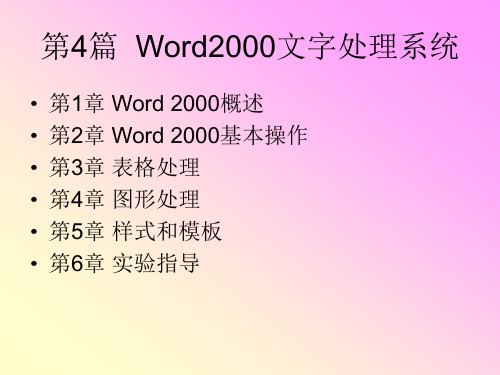
第4章 图形处理(图文混排)
• 绘制图形 • 插入艺术字 • 图片的插入与处理 • 文本框
4.1 绘制图形
Word2000的绘图工具栏
5. 旋转或翻转图形对象 选定对象—“绘图”按钮—“旋转或翻转”命令
6. 更改图形对象的正文环绕方式 双击图形对象—弹出“设置自选图形格式”对话框,选 择“版式”标签
7. 图形对象的层次 选中某个图形对象—“绘图”按钮—“叠放次序”命令
8. 图形的修饰 双击图形对象—弹出“设置自选图形格式”对话框,选
3.3.4 插入行、列和单元格
•利用“常用工具栏”的插入行、插入列、插入单元格按钮
•执行[表格]——[插入]——[行]、[列]、[单元格]命令
3.3.5 删除行、列和单元格
1. 选定行、列或单元格 2. 执行[表格]——[删除]——[行]、[列]或[单元格]
3.3.6 移动/复制行、列和单元格
1. 选定移动/复制对象 2. 执行[编辑]——[剪切]/[复制] 3. 确定目的位置 4. 执行[编辑]——[粘贴]命令
择“颜色和线条”标签 另外:“绘图”工具栏——“阴影”/”三维效果”按钮
4.2 插入艺术字
•步骤:定位插入点—单击“插入艺术字”按钮—选择“艺 术字式样”—输入所需文字 •艺术字的效果编辑 •“艺术字工具栏”的使用
4.3 图片的插入与处理
•页面上图片的两种存在形式: 浮动式 嵌入式 4.3.1 插入图片
1.2.2 Word2000的运行环境、安装和启动 运行环境: 安装:
启动Word 2000中文版 法一: [开始] →[程序] →[Microsoft Word] 法二: [开始] →[文档] →单击要编辑的文档名 法三: [我的电脑] →双击Word文档名
大学计算机基础知识考试试题及答案_-_副本演示教学
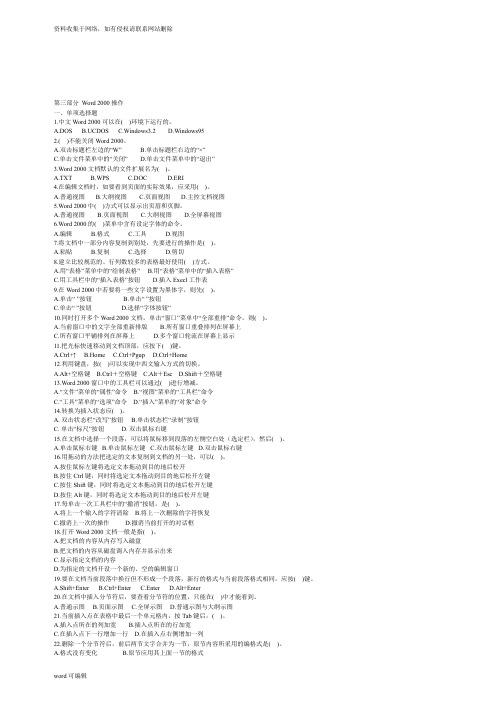
第三部分 Word 2000操作一、单项选择题1.中文Word 2000可以在( )环境下运行的。
A.DOSB.UCDOSC.Windows3.2D.Windows952.( )不能关闭Word 2000。
A.双击标题栏左边的“W”B.单击标题栏右边的“×”C.单击文件菜单中的“关闭”D.单击文件菜单中的“退出”3.Word 2000 文档默认的文件扩展名为( )。
A.TXTB.WPSC.DOCD.ERI4.在编辑文档时,如要看到页面的实际效果,应采用( )。
A.普通视图B.大纲视图C.页面视图D.主控文档视图5.Word 2000 中( )方式可以显示出页眉和页脚。
A.普通视图B.页面视图C.大纲视图D.全屏幕视图6.Word 2000 的( )菜单中含有设定字体的命令。
A.编辑B.格式C.工具D.视图7.将文档中一部分内容复制到别处,先要进行的操作是( )。
A.粘贴B.复制C.选择D.剪切8.建立比较规范的、行列数较多的表格最好使用( )方式。
A.用“表格”菜单中的“绘制表格”B.用“表格”菜单中的“插入表格”C.用工具栏中的“插入表格”按钮D.插入Execl工作表9.在Word 2000 中若要将一些文字设置为黑体字,则先( )。
A.单击“”按钮B.单击“”按钮C.单击“”按钮D.选择“字体按钮”10.同时打开多个Word 2000文档,单击“窗口”菜单中“全部重排”命令,则( )。
A.当前窗口中的文字全部重新排版B.所有窗口重叠排列在屏幕上C.所有窗口平铺排列在屏幕上D.多个窗口轮流在屏幕上显示11.把光标快速移动到文档顶部,应按下( )键。
A.Ctrl+↑B.HomeC.Ctrl+PgupD.Ctrl+Home12.利用键盘,按( )可以实现中西文输入方式的切换。
A.Alt+空格键B.Ctrl+空格键C.Alt+EscD.Shift+空格键13.Word 2000窗口中的工具栏可以通过( )进行增减。
计算机应用基础教程第3章中文处理系统 Word 2000

图3.10
在“打开”对话框中选择C盘驱动器
图3.11
选择了“C盘驱动器“后的“打开”对话 框
图3.12
选择了“水利”目录后的“打开”对话 框
返回本节
3.2.6 显示文档
为了更好地编辑和查看文档,可以选择不同的视 图来显示文档:
(1)普通视图 (2)页面视图 (3)Web 版式视图 (4)大纲视图 (5)Web 页预览视图 (6)打印预览视图
图3.13 选择了“字体”选项卡的“字体”对 话框
图3.14 选择了“字符间距” 选项卡的“字体”对话框
果图 ” 选 项 选 话卡 择 框的 了 “ 字“ 体文 ”字 对效
3.15
图3.16
字符“格式”工具栏
返回本节
3.3.2 设置段落格式
1.利用“格式工具栏”以及标尺对段落进行 某些格式设置(如图3.17~3.18所示) 2.利用“格式”菜单中的“段落”命令设置 段落格式 (如图3.19所示) 3.使用“格式刷”按钮设置段落格式
2.Word 2000 的退出
(1)单击 Word 2000 窗口右上角的“关闭”
。
(2)双击 Word 2000 窗口标题栏上的控制菜单图标
(3)单击“文件”|“退出”命令。
(4)使用键盘组合键Alt+F4。
返回本节
3.1.4 Word 2000 的窗口组成
(1)标题栏 (2)菜单栏
(3)工具栏
返回本节
3.3 文档的排版
3.3.1 设置字符格式
3.3.2 设置段落格式
3.3.3 项目符号与编号 3.3.4 分栏 3.3.5 样式 3.3.6 模板
返回首页
WORD2000使用
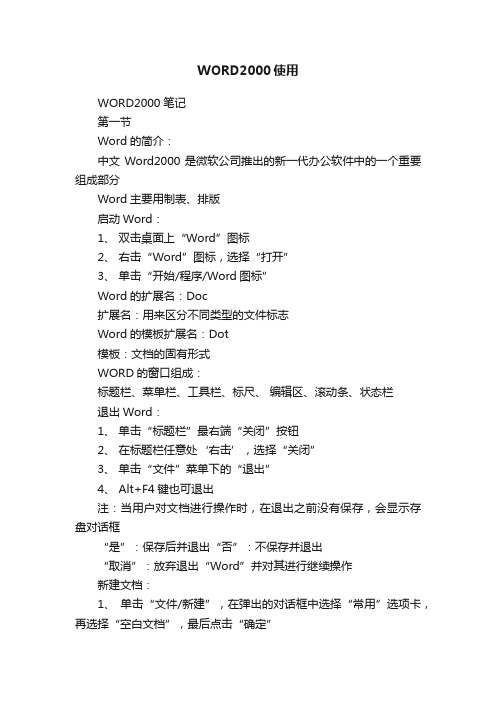
WORD2000使用WORD2000笔记第一节Word的简介:中文Word2000是微软公司推出的新一代办公软件中的一个重要组成部分Word主要用制表、排版启动Word:1、双击桌面上“Word”图标2、右击“Word”图标,选择“打开”3、单击“开始/程序/Word图标”Word的扩展名:Doc扩展名:用来区分不同类型的文件标志Word的模板扩展名:Dot模板:文档的固有形式WORD的窗口组成:标题栏、菜单栏、工具栏、标尺、编辑区、滚动条、状态栏退出Word:1、单击“标题栏”最右端“关闭”按钮2、在标题栏任意处‘右击’,选择“关闭”3、单击“文件”菜单下的“退出”4、 Alt+F4键也可退出注:当用户对文档进行操作时,在退出之前没有保存,会显示存盘对话框“是”:保存后并退出“否”:不保存并退出“取消”:放弃退出“Word”并对其进行继续操作新建文档:1、单击“文件/新建”,在弹出的对话框中选择“常用”选项卡,再选择“空白文档”,最后点击“确定”对话框:与系统交流时弹出的框叫做对话框2、“常用工具栏”中“新建空白文档”按钮3、按键盘上的CTRL+N键打开文档:1、单击“文件”菜单下的“打开”2、单击“常用工具栏”中的“打开”按钮3、按键盘上的Ctrl+o键4、按键盘上的Ctrl+F12键第二节保存文档:1、单击“文件”菜单下的“保存”2、单击“常用工具栏”中的“保存”按钮3、按键盘上的Ctrl+S键(注:1、确定文件保存的位置2、确定文件保存的名称,在同一文件夹下不可有相同的文件名称,如果有新的将会替换旧的3、第一次保存后第二次点击保存不会弹出对话框)文件/另存为:就是给文件重新保存一个位置加密保存:1、在“文件/保存”对话框中,选择“工具/常规选项”,在弹出的对话框中设置“打开权限密码”2、单击“工具”菜单下的“选项”,在弹出的对话框中选择“保存”选项卡,设置“打开权限密码”(关闭时必须对其进行保存)修改权限密码:1、单击“工具”菜单下的“选项”,在弹出的对话框中选择“保存”选项卡,设置“修改权限密码”(关闭时必须保存)2、单击“文件/另存为”选择“工具/常规选项”,设置“修改权限密码”删除密码:单击“工具/选项”,选择“保存”选项卡,把“打开权限密码”与“修改权限密码”删除,单击“确定”(关闭时要对其保存)Word的视图:普通视图:不显示页边距,页眉和页脚,简化了页面的布局Web版式视图:主要用于创建Web页,在此视图下可以给Web 页添加背景添加背景:格式/背景页面视图:可以查看与实际打印效果相一致的文档大纲视图:帮用户确定写作思路,合理的组织好文本的结构视图的切换:普通视图:1、单击“视图/普通”2、单击水平滚动条左端“普通视图”按钮3、按Ctrl+Alt+N键Web版式视图:1、单击“视图/Web版式”2、单击水平滚动条左端“Web版式视图”按钮页面视图:1、单击“视图/页面”2、单击水平滚动条左端“页面视图”按钮3、按Ctrl+Alt+P键大纲视图:1、单击“视图/大纲”2、单击水平滚动条左端“大纲视图”按钮3、按Ctrl+Alt+O键第三节全屏显示:输入内容时觉得屏幕上的工具栏等分散注意力,可使用“全屏显示”操作方法:单击“视图/全屏显示”在全屏显示中,标题栏,菜单栏,工具栏等都被隐藏起来关闭全屏显示:1、单击屏幕上的“关闭全屏显示”2、按键盘上的Alt+V+U改变显示比例:查看文档时,可以按照某种比例来放大或缩小显示,改变显示比例时并不影响文档的实际打印效果操作方法:1、单击“常用工具栏”中的“显示比例”下拉按钮2、单击“视图/显示比例”按钮(选择‘百分比’可以自定义)如何调出工具栏:1、单击“视图/工具栏”选项,选择所需要的工具栏有对钩表示显示反之隐藏2、在菜单栏的任意处右击,选择所需的工具栏点击即可如何换段、换行:换段:光标定位在要换段文字的前方,按回车(Enter)键换行:输入文字到达行末时,WORD会根据页面的大小自动换行,不需要按任意键/强行换行SHIFT+回车前移文字、后移文字;删除光标前、后移文字前移:光标定位在要前移文字的前方,按“退格键”后移:光标定位在要后移文字的前方,按“空格键”删除光标前:光标定位在删除文字的后方,按“退格键”删除光标后:光标定位在删除文字的前方,按“DEL”键显示段落标记/网格线:单击“视图/显示段落标记、网格线”,有对钩表示显示反之表示隐藏第四节对文本进行复制、粘贴:1、选中文本,单击“编辑/复制/定位/编辑/粘贴”2、…………,单击“常用工具栏/复制/定位/常用工具栏/粘贴”3、…………,右击/复制/定位/右击/粘贴4、…………,CTRL+C/定位/CTRL+V剪切、粘贴:只要把“复制改为剪切”、“CTRL+C改为“Ctrl+X”如何在Word中插入符号:1、选择要插入符号的位置2、单击“插入/符号”“在空白处右击/符号”3、选择“符号”选项卡4、双击要插入的符号选中符号,单击“插入”5、关闭对话框即可中文、繁简字的转换:1、选择要转换的文字,单击“工具/语言”,选择“中文简繁转换”2、常用工具栏中“中文繁简字转换”第五节字符的格式化:1、选中文本,单击“格式/字体”2、…………,右击/字体3、…………,格式工具栏相对应的按钮4、…………,Ctrl+D键字体对话框:字体选项卡:可以设置文字的字体,字形,字号,字色,下划线,下划线的颜色,着重号及给文字添加一种效果删除线、双删除线:贯穿文字的单线、或双线上标、下标:缩小字体,使之成为上标或下标阴影:给文字加上一种阴影效果空心:只显示字符的笔画边框线,不显示填充色阴文、阳文:使所选文字有高于纸面的浮雕效果小型大写字母:将小写字母显示成大写,并缩小到同它小写时的大小一样全部大写字母:将小写字母显示成大写字母隐藏文字:将所选文字隐藏CTRL+B加粗 CTRL+I倾斜 CTRL+U下划线Ctrl+Shift+W 只给字词下加下划线,不给空格加Ctrl+“]”对字体逐步放大Ctrl+“[”对字体逐步缩小Ctrl+“=” 下标22 Ctrl+Shift+“=”上标22Ctrl+Shift+H隐藏文字Ctrl+Shift+A将小写字母变大写Shift+F3大小写之间切换字符间距选项卡:设置字与字之间的间距,字与字之间的位置文字效果选项卡:给文字设置一种动态效果,适用地屏幕提示,是打印不出来的用键盘选定文字:SHIFT+“→”向右选定一字SHIFT+“←”向左选定一字SHIFT+“↑”向上选定一行SHIFT+“↓”向下选定一行CTRL+SHIFT+“↑”向上选定一段CTRL+SHIFT+“↓”向下选定一段Home 光标移动到文本行首Ctrl+Home光标移动到文档首End 光标移动到文本行尾Ctrl+End光标移动到文档尾CTRL+A:全选CTRL+鼠标单击:选定一句选中一个单词,一个词语:双击该单词或词语选中一段:在段落中连续点击鼠标三次选中一行:鼠标指向一行一左侧,单击左键第六节设置段落格式:1、选中段落,单击“格式/段落”2、选中段落,右击/段落缩进和间距选项卡:缩进:改变段落的宽窄左:希望段落从左侧页边距缩进的距离右:希望段落从右侧页边距缩进的距离间距:段与段之间的距离段前:表示选定段落的第一行之上留出一定的间距段后:表示选定段落的最后一行之下留出的间距特殊格式:希望每个段落具有一定的缩进类型无:表示把每个选定的段落与左侧页边距对齐首行缩进:把选定段落的第一行,按“度量值”框内指定的量右移悬挂缩进:把选定段落的第一行以后的各行,按“度量值”框内指定的量右移行距:行与行之间的距离单倍行距:把每行间距设置成容纳行内最大字体的高度1.5倍行距:是单倍行距的1.5倍2倍行距:是单倍行距的2倍最小值:Word可以自动调节到可容纳行内最大字体或图形的最小行距固定值:不需Word调节的固定行距多倍行距:允许行距以任何百分比增减对齐方式左对齐:将选定文字与左缩进对齐 CTRL+L右对齐:将选定文字与右缩进对齐 CTRL+R居中对齐:将选定文字放在左、右缩进的中间CTRL+E两端对齐:将选定文字从左缩进排到右缩进(适用于英文)CTRL+J分散对齐:当一行里的文字不满一行时,将拉开字字间距,使该行文本在一行中均匀分布 CTRL+SHIFT+DCtrl+M左侧段落缩进Ctrl+Shift+M取消左侧段落缩进Ctrl+T首行缩进 Ctrl+Shift+T减小首行缩进量Ctrl+Q 取消段落格式Ctrl+1 单倍行距Ctrl+2 2倍行距Ctrl+5 1.5 倍行距Ctrl+0 在段前添加一行间距第七节边框和底纹可以使文档更加美观操作方法:1、选择要添加‘边框和底纹’的文字或段落2、单击“格式”菜单下的“边框和底纹”3、选择要添加的样式4、单击‘确定’按钮边框和底纹对话框:边框选项卡:无:表示不设边框,如果文字原来有边框,边框将被去掉方框:表示给所选的文字加上边框阴影:给所选文字加上边框,并采用预设的阴影三维:给所选文字加上边框,并给它添加一种三维效果自定义:边框的样式可以“预览”框内定制(应用范围选择段落)线型:选择要给边框添加的线型颜色:选择要添加边框线的颜色宽度:选择要添加线的粗细底纹选项卡:填充:选择底纹的颜色式样:选择底纹的式样颜色:选择底纹内填充点的颜色应用范围:选择要应用于填充的范围页面边框选项卡:设置:选择一种边框样式艺术型:选择一种艺术效果应用范围:选择要应用的范围第八节分栏:Word中分栏可以使文档具有类似于报纸(杂志)的分栏效果,在分栏的设计中文字是逐栏排列的,排完一栏后才排下一栏操作方法:1、选择要分栏的文本2、单击“格式”菜单下的“分栏”3、选择要分栏的样式4、点击确定即可。
第3章Word2000的使用共19页
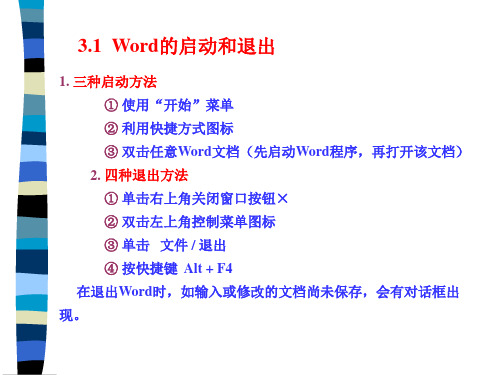
3. 段间距、行间距(在格式 / 段落 / 缩进和间距中设置) 段间距:“段前”和“段后”间距 行间距:“…倍行距”、“固定值”、“最小值” 注意:单位可以是字符、行、厘米、磅(可以直接键入单位名称)
插入、删除、修改、复制、移动、查找、替换都是基本的编辑技术。 ① 移动插入点 用鼠标、键盘,还可用编辑 / 定位(查找) ② 选定文本 常用鼠标选定,也可用组合键,还可用 F8。 鼠标方法:任意区域;一句;一段;几行;全选;矩形区域 ③ 插入与删除文本 插入文本:在插入点处插入; 删除文本:用删除键、退格键或先选中后删除 ④ 移动文本 剪贴板法; 鼠标拖动法(左键或右键) ⑤ 复制文本 剪贴板法; 鼠标拖动法(左键或右键) ⑥ 查找与替换 常规查找与高级查找(可设置条件或实现模糊查找) 替换与全部替换,可用“高级”功能设置文字格式 ⑦ 撤消与恢复 编辑菜单中有撤消与恢复命令 工具栏上有撤消与恢复按钮
快捷键Ctrl + O,在“打开”对话框中查找并打开文档
② 打开由其它软件创建的文件 改变“文件类型”再查找。
③ 打开最近使用过的文档 在“文件”菜单中选择。只保留了四个
3.3.3 输入文本
插入点定位、用删除键(Delete)或退格键(←Backspase)删去错字、中英
文切换、自动换行与另起一段,这是文本输入时的基本操作。
3.1 Word的启动和退出
1. 三种启动方法 ① 使用“开始”菜单 ② 利用快捷方式图标 ③ 双击任意Word文档(先启动Word程序,再打开该文档)
2. 四种退出方法 ① 单击右上角关闭窗口按钮× ② 双击左上角控制菜单图标 ③ 单击 文件 / 退出 ④ 按快捷键 Alt + F4
第3word2000的使用
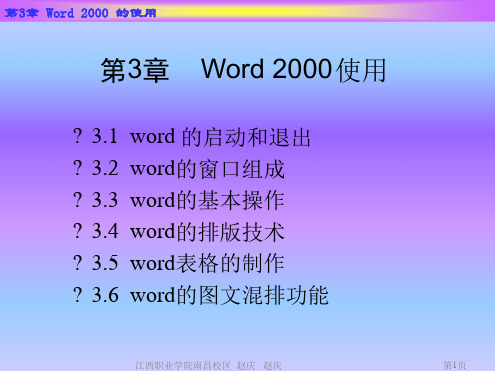
第20页
第3章 Word 2000 的使用
“符号”对话框
江西职业学院南昌校区 赵庆 赵庆
第21页
第3章 Word 2000 的使用
3.3.4文档保存与保护
1.文档的保存
(1)保存新建文档
(2)保存已有的文档
(3)用另文档名保存文档
(4)保存多个文档
2.文档的保护
(1)设置“打开权限密码”
(2)设置“修改权限密码”
状态栏
江西职业学院南昌校区 赵庆 赵庆
滚动条
第5页
第3章 Word 2000 的使用
1. 标题栏
(1)控制菜单图标 (2)窗口标题 (3)最小化按钮、最大化(或还原按钮)和关闭按钮
2. 菜单栏
标题栏下面的是菜单栏。菜单栏中有“文
件”、“编辑”、“帮助”等 9个菜单项,见图
3-1。对应每个菜单项包含有若干个命令组成的 下拉菜单,这些下拉菜单包含了 Word的各种功
江西职业学院南昌校区 赵庆 赵庆
第9页
第3章 Word 2000 的使用
?9.插入点
闪烁着的黑色竖条(或称光标),称为插入点。 在普通视图下,还会出现一小段水平横条,称为文 档结束标记。
?10.视图与视图切换按钮
(1)普通视图 (2)页面视图 (3)Web版式视图 (4)大纲视图。
江西职业学院南昌校区 赵庆 赵庆
江西职业学院南昌校区 赵庆 赵庆
第18页
第3章 Word 2000 的使用
3.3.3输入文本
1.即点即输 2.插入符号 3.插入日期和时间 4.插入脚注和尾注 5. 插入另外一文档
江西职业学院南昌校区 赵庆 赵庆
第19页
第3章 Word 2000 的使用
07年4月一级B第三章WORD2000的使用[2]
![07年4月一级B第三章WORD2000的使用[2]](https://img.taocdn.com/s3/m/b6bbaf39cec789eb172ded630b1c59eef8c79a9f.png)
3.2重要考点考点1⽂档操作1创建⽂档启动Word后,它就⾃动打开⼀个新⽂档并暂时命名为“⽂档1”。
Word 2000对以后新建的⽂档以创建的顺序依次命名为“⽂档2”、“⽂档3”等等。
若在编辑过程中须另建⼀个或多个新⽂档,可⽤的⽅法如下(1)单击常⽤⼯具栏中的“新建’,按钮。
(2)单击“⽂件”下拉菜单中的“新建”命令。
(3)按组合键Alt⼗F打开“⽂件”下拉菜单;⽤上、下箭头键移动光条到“新建”命令并按Enter键(或直接按N键)。
(4)直接按快捷键Ctrl+N。
2打开⽂档1)打开⼀个或多个Word⽂档(1)单击“常⽤”⼯具栏中的“扫⼀开”按钮漆;(2)单击“⽂件”下拉菜单中的“打开”命令(3)直接按快捷键Ctrl+O。
2)扫⼀开由其他软件所创建的⽂件(1)单击“⽂件”下拉菜单的“打开”命令或丁_具栏中的“打开”按钮,出现“打开”对话框。
(2)在“查找范围”列表框中选定⽂件夹,“⽂件类型”列表框中选定要打开的⽂件“选项”。
(3)在“⽂件”列表框中列出所有该类3 ,!J的⽂件⼀名中⼀击听需要打开的⽂件名,再单击“打开”按钮将该⽂件转换为Word格式打开3)打开最近使⽤过的⽂档若要打开最近使⽤过的⽂档,那么只要在“⽂件”下拉菜单所保留的最近使⽤过的⽂档名中选择并单击即可_键⼈⽂档名前⾯的数字(如 1.2'...)也可打开此⽂档默认情况下,“⽂件”下拉菜单中保留4个最多可达9个)最近使⽤过的⽂档名3输⼊⽂本1)插⼈符号为了要输⼈⼀些键盘_L没有的特殊的符号,除了利⽤汉字输⼈法的软键盘外,Word还提供“插⼈符号”功能。
2)插⼈⽇期和时间在Word⽂档中,可以直接键⼊⽇期和时间,也可以使⽤“插⼊”下拉菜单中的‘旧期和时间”命令来插⼈。
3)插⼈脚注和尾注在编写⽂章时,常常需要对⼀些名词或事件加以注释。
脚注和尾注都是注释,的区别是脚注放在每⼀页⾯的底部,⽽尾注是在⽂档的结尾处。
4)插⼈另⼀个⽂档利⽤Word插⼈⽂件的功能,使⽤“插⼈”菜单⼀“⽂件”命令~“插⼊⽂件”对话框可以将⼏个⽂档连接成⼀个⽂档。
07年4月一级B第三章WORD2000的使用

07年4月一级B第三章WORD2000的使用[1]3.1基础知识点重要考点1. Word2000的主要功能Word2000具有许多非常有用的功能,使得对文字、表格和图形图片的处理比较容易:(1)所见即所得二(2)图文混排。
(3)表格处理。
(4)兼容性好。
(5)撤销和重复操作的功能。
(6)自动更正。
(7)求助功能。
2 . Word 2000运行环境(1)486或更高型号CPU的个人或多媒体计算机。
(2)大于8MB内存,推荐为16MB内存。
(3)大于32MB的硬盘空间。
(4) CD-ROM驱动器和软盘驱动器。
(5)Windows 98或Windows 2000操作系统。
3 . Word 2000的启动和退出1)启动Word 2000(1)单击“开始”按钮,打开“开始”菜单。
(2)在“开始”菜单中打开“程序”菜单。
(3)单击菜单中的Microsoft Word项。
(4)或双击Windows桌面上的Word快捷方式图标。
2)退出Word 2000(1)单击“文件”下拉菜单的“退出”命令。
(2)或单击标题栏右端的窗口关闭按钮。
(3)或双击标题栏左端“控制菜单”的图标。
(4)或按快捷键Alt十F4。
4 . Word 2000窗口介绍Word窗口由标题栏、菜单栏、工具栏、工作区和状态栏等部分组成。
在工作区中可以包含若干个被用户打开的文档窗口。
(1)题栏标题栏是Word窗口最上端的一栏,标题栏中含有:“控制菜单”图标,窗口标题,最打化(还原)、最小化和关闭按钮。
(2)菜单栏标题栏下面是菜单栏,编辑栏中右“文件”、“编辑”等9个菜单项。
对应的每个菜单项又由若干个命令组成的下拉菜单,包含拉Word的各种功能。
单击菜单项可以弹出相应的下拉菜单。
菜单先后圆括号中带下划线的英文字母,如“F”、“V”等表示可以用组合键ALT+“相应菜单项后的英文字母”来打开下拉菜单,例如,按组合键ALT+V可打开“视图”下拉菜单。
若在关闭下拉菜单可以按ESC键或用鼠标单击WORD窗口的任意处。
- 1、下载文档前请自行甄别文档内容的完整性,平台不提供额外的编辑、内容补充、找答案等附加服务。
- 2、"仅部分预览"的文档,不可在线预览部分如存在完整性等问题,可反馈申请退款(可完整预览的文档不适用该条件!)。
- 3、如文档侵犯您的权益,请联系客服反馈,我们会尽快为您处理(人工客服工作时间:9:00-18:30)。
第三章中文word2000 的使用一、Word2000简介它是目前国际上最优秀、最普及的文字处理软件之一,而且Word2000的基本操作和使用方法简单易学,功能强大,能高效地处理文字和图形,因此广受计算机用户的欢迎。
1.文件管理功能打开多个文件,并对其进行编辑、打印、删除、改名、标志文件特征和转换格式等。
2.编辑功能自动更正错误、编号、检查拼写和语法错误等,并对字词进行查找、替换和大小写转换。
3、版面设计可完整地显示字体、字号、页眉、页角、图形、图表、文字,并可分栏显示排版。
4、表格处理可绘制各种表格、对表格进行合并、拆分、调整和格式化以及统计排序和绘制统计图5、图形处理插入图像、图形和招贴画以及艺术字,并可以在文中绘制任意图形。
6、制作WEB页把word文档直接转换成超文本文件。
二、在Windows下启动Word2000由于Word2000是一个运行于Windows操作系统下的文字处理软件,因此,启动Word2000同启动任何其他的Windows应用程序一样:(1) 单击开始按钮打开开始菜单;(2) 将鼠标光标指向程序打开程序菜单;(3) 将鼠标指向"Microsoft Word"并单击之便启动了Word2000,屏幕出现Word2000编辑窗口。
首先应熟悉Word2000的编辑窗口。
Word2000的编辑窗口基本结构依次为:标题栏、菜单栏、工具栏、文档栏、及状态栏。
下面给予简单介绍。
1.标题栏标题栏在窗口的最上面,它包含Windows9X的应用程序名Microsoft Word 和正在被编辑的文档名。
右边有最小化、最大化、关闭按钮。
2.菜单栏菜单栏列出了Word97的一级菜单名称,它反应了Word2000的基本功能,它们分别是文件、编辑、视图、插入、格式、工具、表格、窗口、帮助等九个选项。
在Windows环境下,用鼠标打开某个菜单是很方便的,只要将鼠标指针指向某个菜单选项,然后单击鼠标左键即可。
如果想关闭某个菜单,只要将鼠标指针移到菜单以外的地方,再单击就可以了。
3.工具栏工具栏显示基本功能和所选定的工具的快捷按钮。
利用这些按钮,用户可以简单方便地使用常用功能和工具。
工具栏分为常用工具栏和格式工具栏等几种。
4.文档栏文档栏由标尺、文档、垂直滚动条和水平滚动条等组成。
标尺有横竖两种,标有文档尺寸,用来帮助操作者快速设置文档格式。
垂直滚动条和水平滚动条用来帮助操作者浏览文档。
5.状态栏状态栏位于编辑窗口的最下面一行,用来显示一些反映当前状态的信息,如光标所在行、列情况,文档共有多少页、现在是第几节、第几页,是插入状态还是改写状态等。
三、退出Word2000通常,使用完一个应用程序之后,用户最好能立即退出该应用程序,Word2000也不例外,因为及时退出不使用的程序可以使计算机以更高的速度运行。
退出Word2000有三种方法:(1) 先单击菜单栏上的文件选项打开文件菜单,然后单击其中的退出命令。
(2) 单击Word标题栏右端的关闭按钮。
(3) 按键盘上Alt+F4键也可以退出Word2000。
这种用键盘上的组合键完成某项操作的方式叫键盘快捷键方式。
Word2000退出时,如果这时你有尚未保存的文档,Word会显示一个提示框,询问您是否要保存该文档以决定是否保存该文档的修改结果。
我们用三种不同的方法均可退出Word2000,今后我们会知道,Word2000的多数功能的操作均可以有三种方法,即:选中菜单上的某一选项,然后单击鼠标左键。
选中工具栏上某一图标,然后单击鼠标左键。
使用键盘上的快捷键方式。
四、WORD文档基本操作其实计算机文字处理的过程同我们日常工作中进行文字处理的过程极其相似,主要有两种情形,即处理一个全新文档和对已有的文档作进一步的加工。
下面,我们依次介绍各个步骤中的工作。
(一)、新建文档新建文档的一般步骤是:1、单击菜单栏上的文件选项打开文件菜单;2、单击选取其中的新建命令打开新建对话框;3、根据文本的需要单击选取合适的选项卡;4、从选项卡中单击选取合适的文档选项,一般可选择常用选项卡上的空文档选项。
如选用其他选项,则可用向导方式新建文档;5、单击确定按钮。
Word2000的多数功能都有三种方法启动,新建文档除用上面所说的一般方法外,还可以有其他两种方法也能创建一个新文档(1) 单击常用工具栏上的左边第一个的新建按钮。
(2) 使用键盘快捷键Ctrl + N 。
(二)、录入文本当我们准备输入汉字时,首先必须切换到中文输入法状态下。
按Ctrl +空格键可在中英文输入法之间切换。
中文的输入法可根据你自己的喜好进行选择,例如你可以选择全拼输入法,如果你不习惯于全拼输入法,可以将鼠标指针移至窗口右下角的输入法图标上,单击鼠标左键,将弹出一个输入法选项框,从中选择合适的输入法。
想输入英文字母,只需再按一下Ctrl+空格键,便可在文档中输入字母了。
如果想在半角/全角之间进行切换,可用Shift +空格键。
在输入大段的文本时,光标到达行尾(即右边界)后,Word会自动将它移到下一行,我们称这种功能为自动换行或软回车。
而在换段或者是建立空行时才按Enter键,称为硬回车,且新的一段会自动按上一段的设置进行排版。
在录入文档时,有时需要输入一些键盘上没有的特殊符号,如①②③④★☆←→等,我们可以用插入菜单内的符号命令,实现特殊符号的输入。
在符号对话框内有一系列的符号可供选取,此外,字体选项框内也有一系列的选项(每一选项都提供各种不同的符号)。
如果在字体域内选择了宋体选项,则在对话框中会出现一个子集选项框,每一个子集选项都对应着一系列不同的符号。
例如,如果我们想插入"←"符号,可用下面的方法来完成:(1) 单击插入菜单中的符号命令;(2) 单击符号对话框中的字体标签;(3) 在字体选项框内选择"宋体"项,在子集选项框内选择箭头(4) 可以用下面两种方法中的一种来插入符号:用鼠标单击"←"符号,然后单击插入按钮。
双击"←"符号。
(5) 单击关闭按钮。
"←"符号即可插入到文档中当前光标所在的位置。
(三)、浏览文本Word2000能够很方便地实现在文档窗口中的移动、翻页,以便浏览文档中的文本。
浏览文本最简单的方法就是使用键盘上的↑、↓、←、→方向键。
快速移动光标的键盘命令如表所示。
快速移动光标的键盘命令键盘命令功能Home/End 移至行首/行尾↑/↓/←/→上、下、左、右移动一个字符Ctrl+←/Ctrl+→向左/向右移动一个单词Ctrl+↑/Ctrl+↓向上/向下移动一个单词PgUp/PgDn 向上/向下移动一屏Ctrl+PgUp/Ctrl+PgDn 移至窗口顶行/底行Ctrl+Home/Ctrl+End 移至文档开头/结尾(四)、保存文档保存文档的步骤是:(1) 单击菜单栏上的文件选项打开文件菜单;(2) 单击选取保存命令。
这样Word2000便会将当前处理的活动文档保存到磁盘上去。
使用键盘快捷键Ctrl + S、Shift + F12或单击常用工具栏上的保存按钮均可保存当前活动文档。
若用户希望以另外的文件名保存当前文档,其步骤如下:(1) 单击菜单栏上的文件选项打开文件菜单;(2) 单击选取另存为命令打开另存为对话框;(3) 指定保存文档的文件夹、文件名、文件类型;(4) 单击保存按钮(五)、打开文档在进行文字处理时,对于已经保存的文档,一般需要把文档调出加以修改和增删,这就需要打开文档。
打开文档的步骤是:(1) 单击菜单栏上的文件选项打开文件菜单;(2) 单击选取打开命令打开打开对话框;(3) 指定查找范围:即指出磁盘名称和文件夹名、文件名、文件类型等;(4) 选定要打开的文件后单击打开按钮,则被选定的文档即被打开显示在文档栏上。
Word2000允许同时打开多个文档。
(六)、关闭文档关闭文档的方法是:(1) 单击菜单栏上的文件选项打开文件菜单。
(2) 从文件菜单中选取关闭命令。
执行关闭命令时,若Word发现当前文档从上次保存到目前并没有发生变化,便会立即将当前文档关闭。
(七)、文字的插入和改写1.插入操作在文本录入后,不必担心漏打了几个字,因为在Word默认的插入状态下,只需用鼠标单击将插入点移至想进行插入的位置,便可轻而易举地将漏掉的内容补充到文档中去。
2.改写操作将文档中的已有文本以其他的文本来代替称为改写。
改写的实现方法与插入类似,但需将Word切换到改写状态。
即使Word状态行右端的改写框明亮显示改写两字。
改写状态与插入状态的切换可通过鼠标双击改写框实现。
在改写状态下,Word将新输入的内容直接逐字取代原来的内容,因而Word 不会调整段落的其余部分。
(八)、选定操作1.使用鼠标进行选定操作选定操作最常用的方法是利用鼠标拖动,即先将鼠标移动到欲选取的段落或文本的开头,接着按住鼠标左键不松,并从左向右、从上向下(反之亦然)地拖动经过要选择的内容。
一些常用的鼠标选定方法:英文单词/汉字语句:双击该英文单词或汉字语句图形:单击该图形整段句子:按住Ctrl键单击该句子的任何位置选定行数较多的长文本:从开始点拖动至结束点或单击开始点后再按住Shift键单击结束点列方式选定文本:按住Alt键不放,从开始点拖动至结束点(九)、文本的删除和移动1.删除操作删除文本最简单的方法就是用鼠标单击将插入点定位于要作删除的位置,然后每按一次Delete 键删去插入点右边的一个字符,每按一次BackSpace 键删去插入点左边的一个字符。
若要删除的内容较多,则可将鼠标拖动选定要删除的文本块使之反白高亮显示,然后按一下Delete 键2.移动操作先用鼠标拖动选定相应的文本块使之反白高亮显示,然后将鼠标指向该文本块中的任意位置,鼠标光标将变成一个空心的箭头。
这时,按往鼠标左键并拖动鼠标,拖动该箭头到达新位置后再松开鼠标键便实现了该文本块的移动。
(十)、文本的复制我们就可以先将要复制的内容用鼠标拖动选定,然后将鼠标指向该文本块中的任意位置,当光标变成一个空心箭头形状时,再在按住Ctrl 键不松开的情况下拖动鼠标,拖动该竖条到您想要放置该文本块的地方,然后松开鼠标按键和Ctrl键便把选定的文本块复制到指定的位置。
(十一)、剪切、复制、粘贴利用剪切与粘贴实现移动的步骤是:(1) 选定要进行移动的对象(文本或图形);(2) 从编辑菜单中单击选取剪切命令;(3) 将插入点定位到选定对象欲移动到的位置;从编辑菜单中单击选取粘贴命令。
利用复制与粘贴实现复制的步骤是:(1) 选定要进行复制的对象(文本或图形);(2) 从编辑菜单中单击选取复制命令;(3) 将插入点定位到选定对象欲复制到的位置;(4) 从编辑菜单中单击选取粘贴命令。
